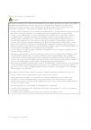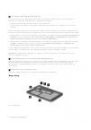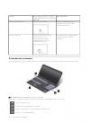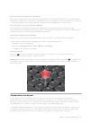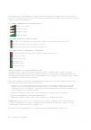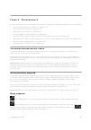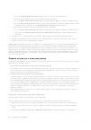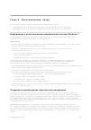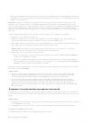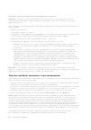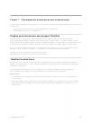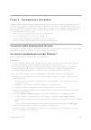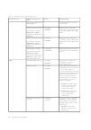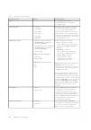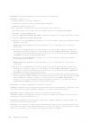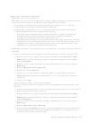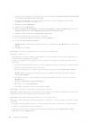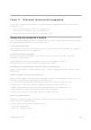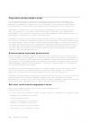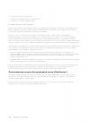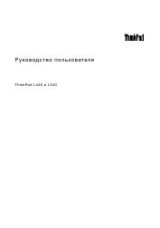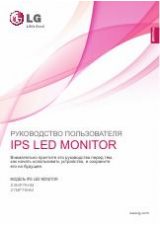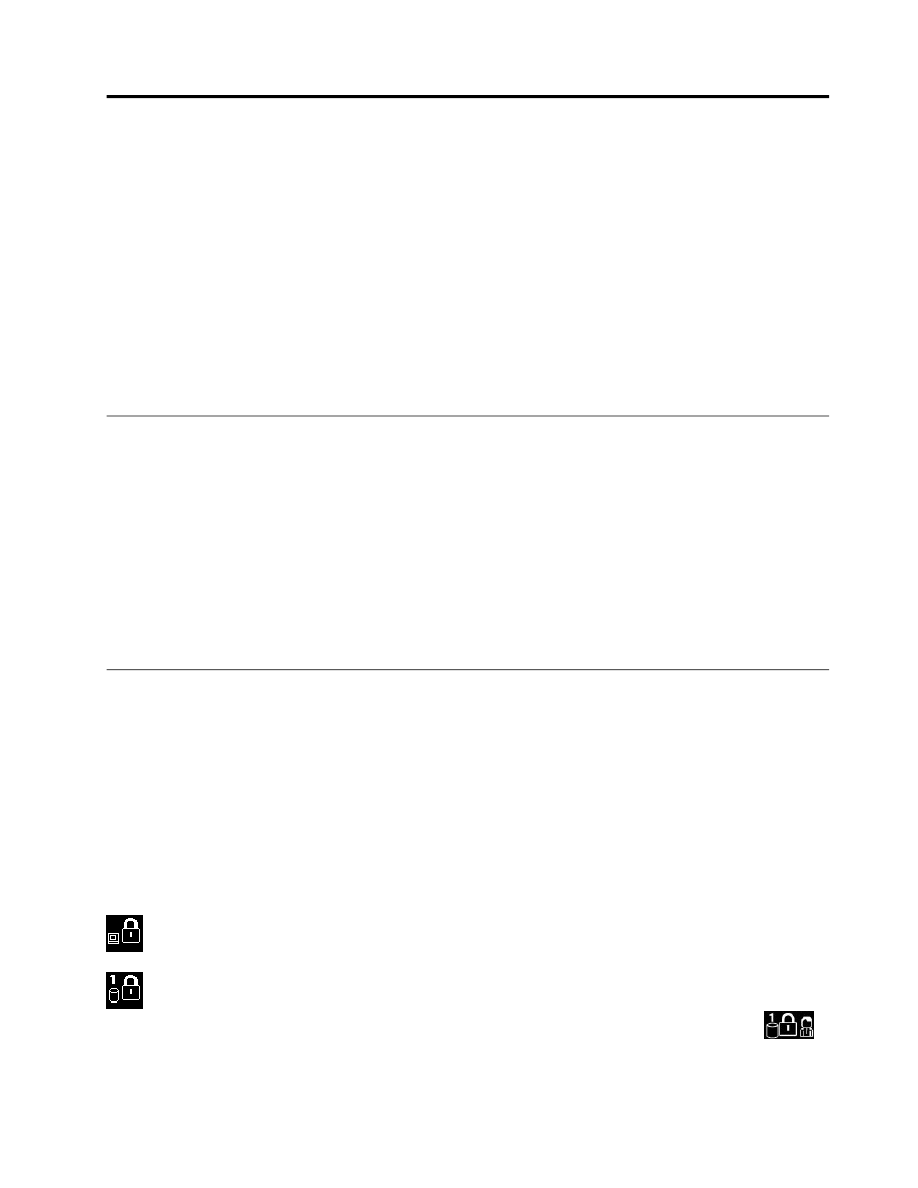
Глава 4. Безопасность
В этой главе рассказано, как защитить компьютер от кражи и несанкционированного использования.
•
“Установка механического замка” на странице 49
•
“Использование паролей” на странице 49
•
“Защита жесткого диска” на странице 54
•
“Установка микросхемы защиты” на странице 55
•
“Использование устройства распознавания отпечатков пальцев” на странице 56
•
“Замечания относительно удаления данных с жесткого или твердотельного диска” на странице 59
•
“Использование брандмауэров” на странице 59
•
“Защита данных от вирусов” на странице 60
Установка механического замка
На компьютер можно установить механический замок, благодаря чему другие пользователи не
смогут унести компьютер без разрешения.
Прикрепите механический замок к соответствующему разъему на компьютере, а затем закрепите
цепь замка на неподвижном объекте. Руководствуйтесь инструкциями, поступившими в комплекте с
механическим замком.
Примечание: Оценка, выбор и использование блокирующих устройств и функций безопасности
является вашей ответственностью. Компания Lenovo не дает никаких комментариев, оценок и
гарантий относительно работы, качества и эффективности блокирующих устройств и функций
безопасности.
Использование паролей
С помощью паролей можно защитить компьютер от несанкционированного использования. После
установки пароля при включении компьютера на экране каждый раз будет появляться диалоговое
окно. В него необходимо ввести пароль. Пока не введен правильный пароль, компьютером
пользоваться невозможно.
При установленном пароле на включение, пароле администратора или пароле на доступ к жесткому
диску он разблокируется автоматически при выходе компьютера из режима сна.
Примечание: Если установлен пароль на вход в систему Windows, его будет предложено ввести.
Ввод паролей
Если отображается этот значок, введите пароль на включение или пароль администратора.
Если отображается этот значок, введите пароль пользователя на доступ к жесткому диску. Для
ввода главного пароля на доступ к жесткому диску нажмите F1. Когда значок изменится на
,
введите главный пароль на доступ к жесткому диску.
© Copyright Lenovo 2013
49